Dirbant su vaizdais kompiuteryje, jų DPI raiška gali tapti svarbi. DPI reiškia taškus colyje ir nurodo, kiek pikselių yra viename colyje. Didesnis DPI paprastai reiškia geresnę vaizdo kokybę.

Kadangi DPI nėra ta informacija, su kuria paprastas vartotojas susiduria kasdieniame darbe, norėdami gauti šią informaciją turėsite patikrinti išsamią vaizdo informaciją. Norėdami tai padaryti, atidarykite vaizdo failo ypatybes naudodami „Windows Explorer“. Žinoma, tokios informacijos gali suteikti ir vaizdų redagavimo programos, tokios kaip „Adobe Photoshop“ ar GIMP.
Patikrinkite vaizdo DPI naudodami „Windows File Explorer“.
Lengviausias būdas patikrinti vaizdo DPI skiriamąją gebą yra naudoti „Windows File Explorer“.
kaip nesantaikoje išbraukti žodžius
- Norėdami iškviesti failų naršyklę, paspauskite Windows + E klaviatūros mygtukus tuo pačiu metu. Taip pat galite spustelėti „Windows“ logotipą apatiniame kairiajame užduočių juostos kampe ir pradėti rašyti „ Failų naršyklė .
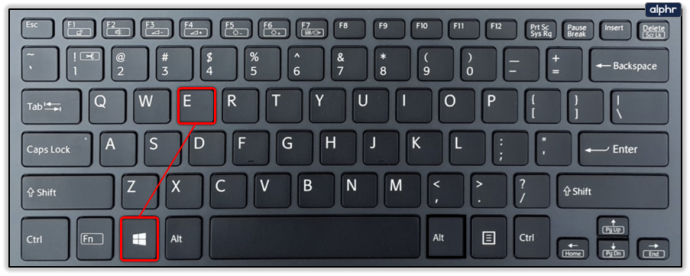
- Naudodami failų naršyklę eikite į vaizdo, kurį norite patikrinti, vietą.
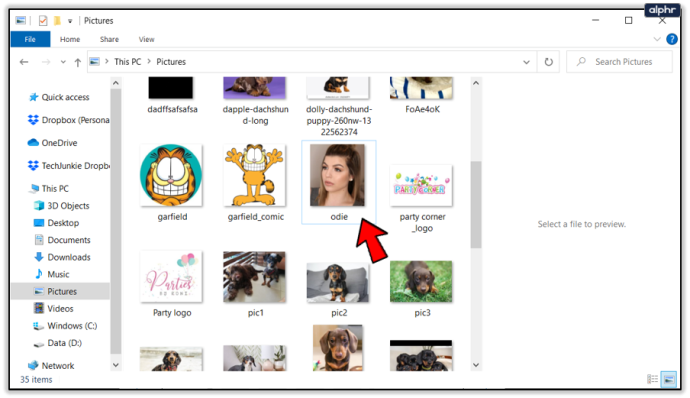
- Dešiniuoju pelės mygtuku spustelėkite vaizdo failą ir spustelėkite Savybės meniu apačioje.
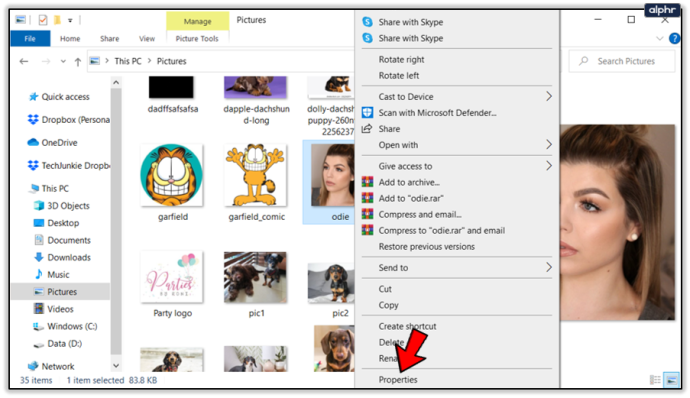
- Viduje Savybės meniu spustelėkite Detalės skirtuką.
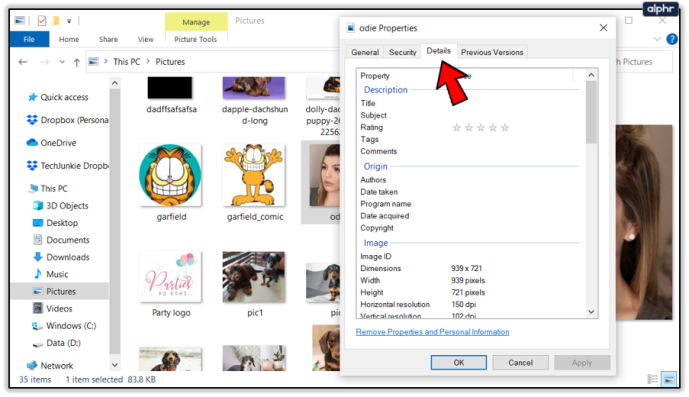
- Slinkite žemyn iki Vaizdas meniu skyrius; pamatysite dvi reikšmes, kurios suteikia jūsų vaizdo DPI: Horizontali raiška ir Vertikali raiška .
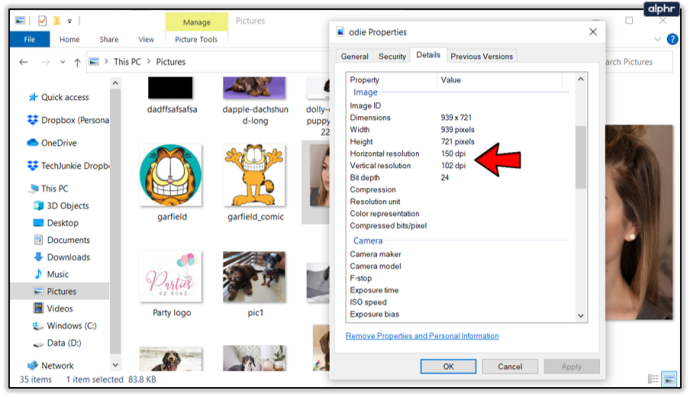
Jei dažnai dirbate su vaizdais kompiuteryje, o DPI informacija jums aktuali, galite tinkinti „File Explorer“ išdėstymą, kad joje visada būtų rodoma ir ši informacija.
- Naudodami failų naršyklę eikite į aplanką, kuriame yra jūsų vaizdai.
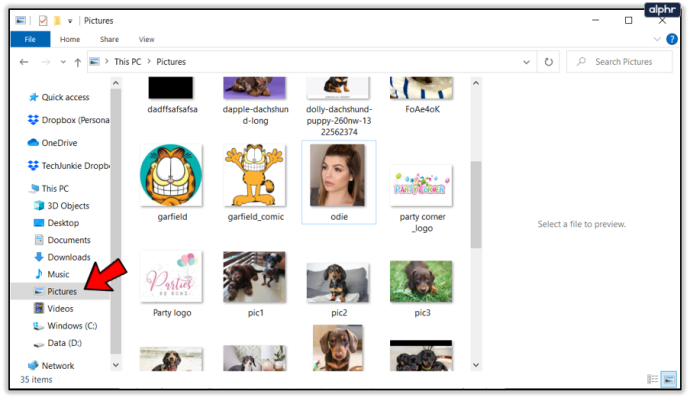
- Spustelėkite Žiūrėti skirtuką viršutiniame meniu.
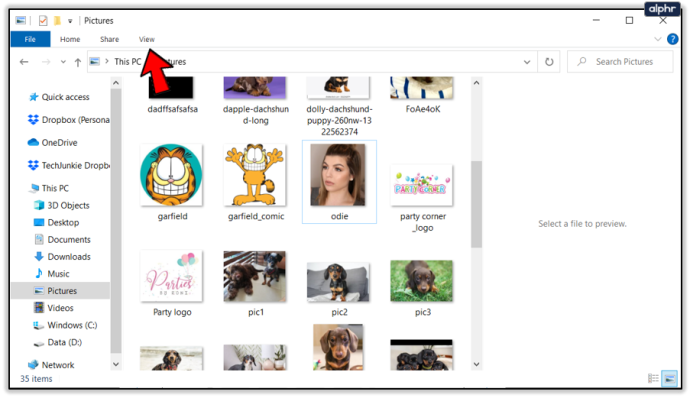
- Pasirinkite Detalės kaip šio aplanko rodinio išdėstymą.
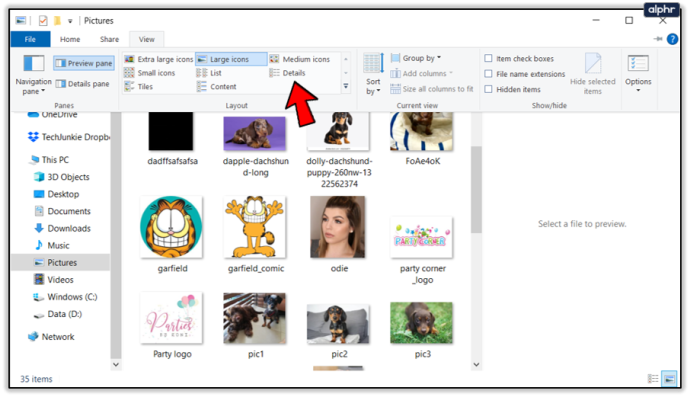
- Centrinėje lango dalyje dabar bus rodomi vaizdo failai (ir visi kiti failai), surūšiuoti kairėje.

- Atkreipkite dėmesį į stulpelius, kuriuose yra įvairios informacijos failų pavadinimų dešinėje, ir dešiniuoju pelės mygtuku spustelėkite bet kurį stulpelių pavadinimą.
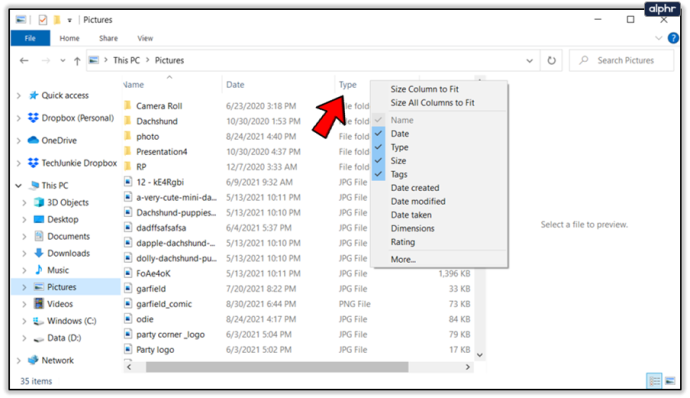
- Spustelėkite Daugiau… meniu apačioje.
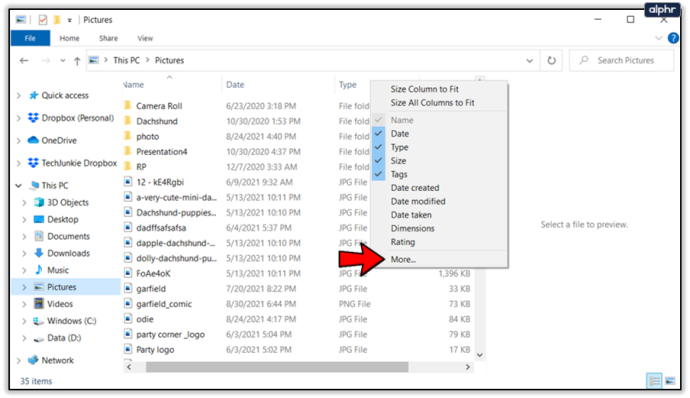
- The Pasirinkite Išsami informacija pasirodys meniu.
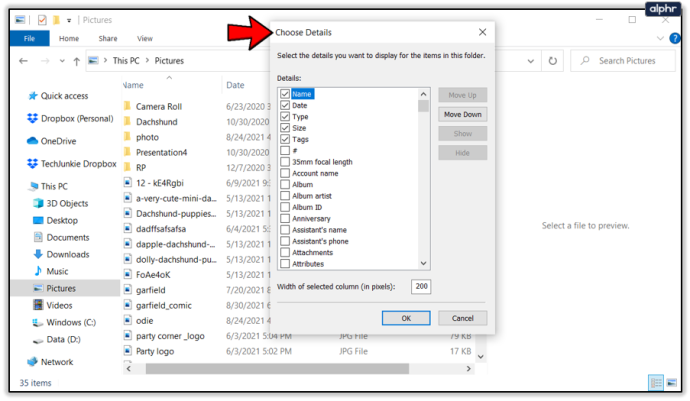
- Čia slinkite žemyn iki Horizontali raiška ir Vertikali raiška parinktis ir pažymėkite atitinkamus langelius.
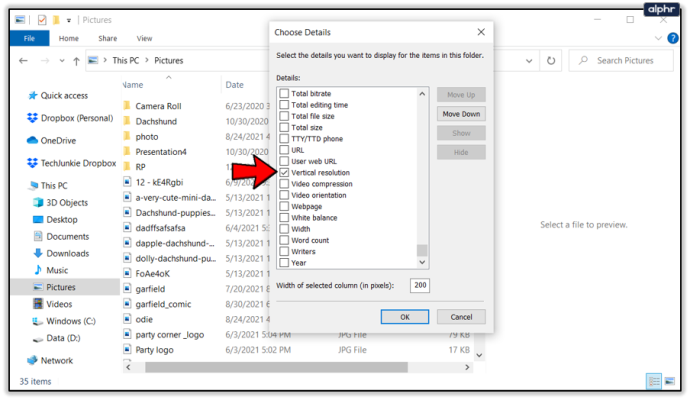
- Spustelėkite Gerai norėdami uždaryti meniu.
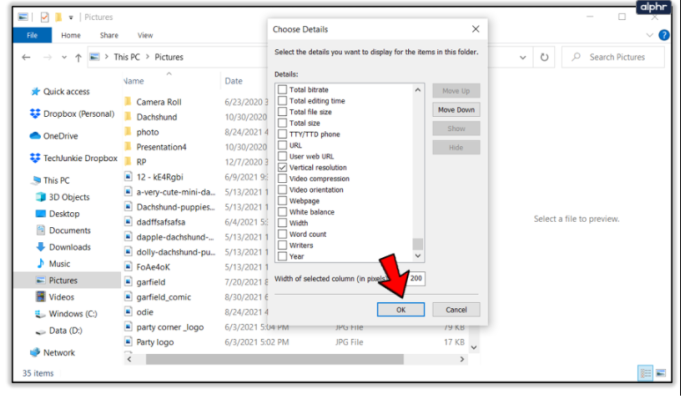
- Dabar turėtumėte pamatyti du naujus stulpelius, rodančius kiekvieno vaizdo DPI skiriamąją gebą. Taip pat galite rūšiuoti failus spustelėdami kiekvieno stulpelio pavadinimą. Jei ieškote konkretaus DPI, užveskite pelės žymeklį virš stulpelio antraštės, kol stulpelio pavadinimo dešinėje pamatysite rodyklę, nukreiptą žemyn. Spustelėkite rodyklę, kad būtų rodomas filtro meniu, ir pasirinkite bet kokią DPI reikšmę, kurią gali turėti jūsų failai.
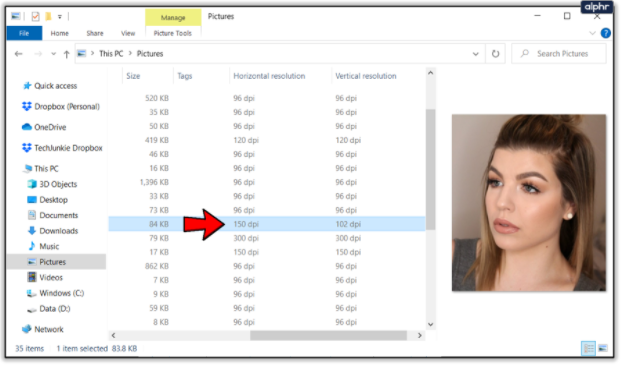
Kaip patikrinti vaizdo DPI „Mac“.
Jei esate „Mac“ vartotojas ir norite matyti vaizdo DPI informaciją, galite atlikti šiuos veiksmus:
- Atidarykite vaizdą peržiūroje.
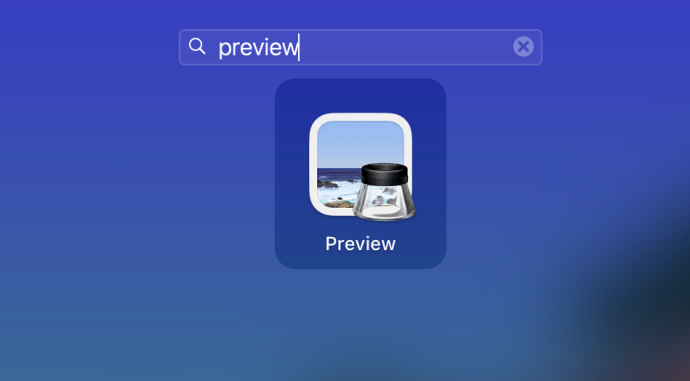
- Spustelėkite Įrankiai viršuje esančiame meniu.
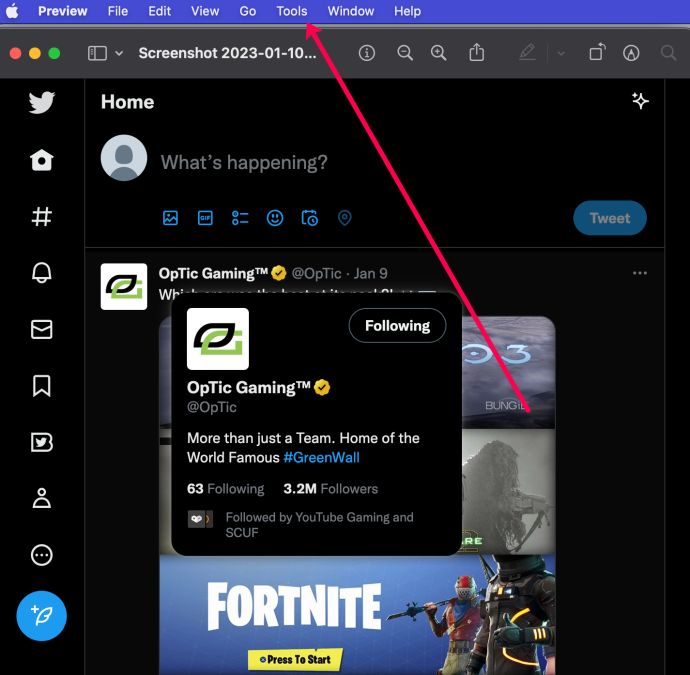
- Spustelėkite Rodyti inspektorių .
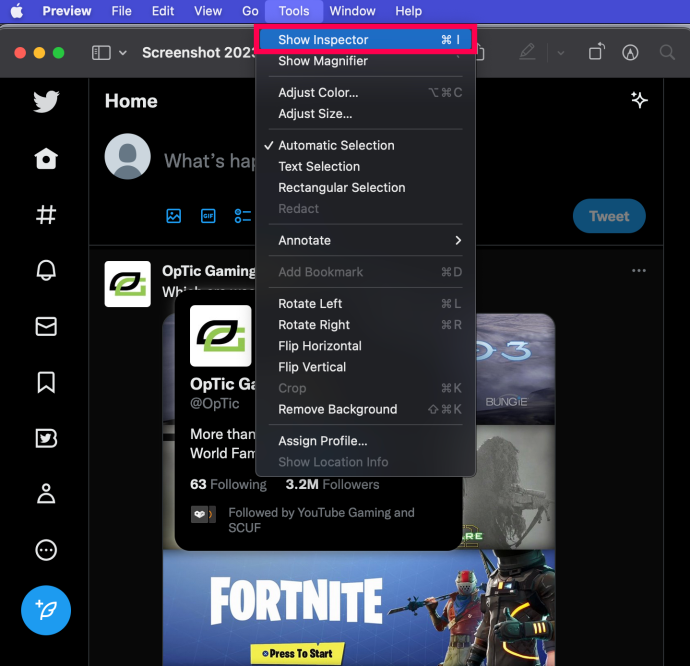
- Peržiūrėkite vaizdo DPI mažame iššokančiame lange.
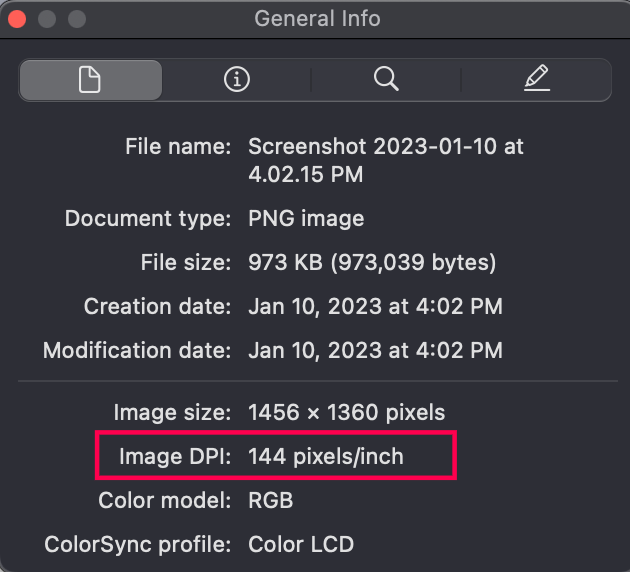
Patikrinkite vaizdo DPI naudodami „Adobe Photoshop“.
Kaip geriausias vaizdo redagavimo įrankis daugeliui profesionalų, Photoshop leidžia bet kuriuo metu patikrinti vaizdo DPI. Norėdami tai patikrinti, atlikite šiuos kelis veiksmus.
- Atidarykite norimą vaizdą „Photoshop“.
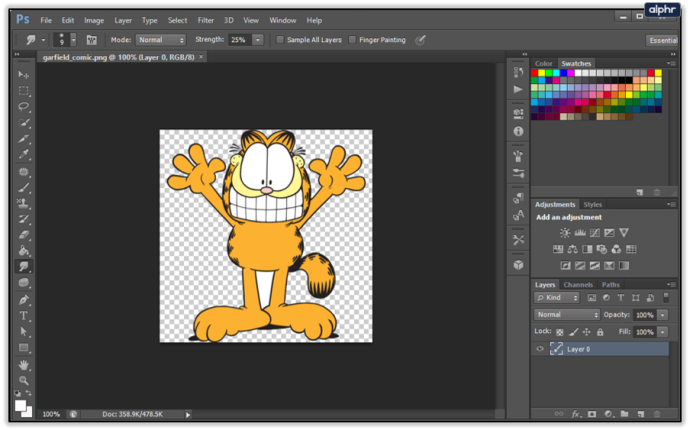
- Viršutiniame meniu spustelėkite Vaizdas skirtuką.
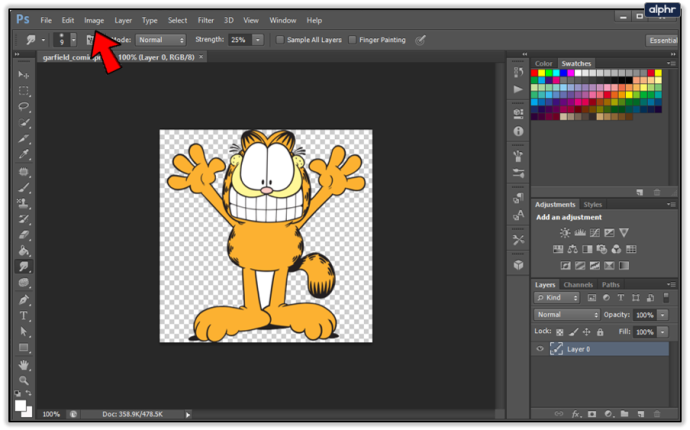
- Spustelėkite Paveikslėlio dydis; tu Taip pat galite pasiekti šį meniu paspausdami Alt + Shift + I klaviatūroje.
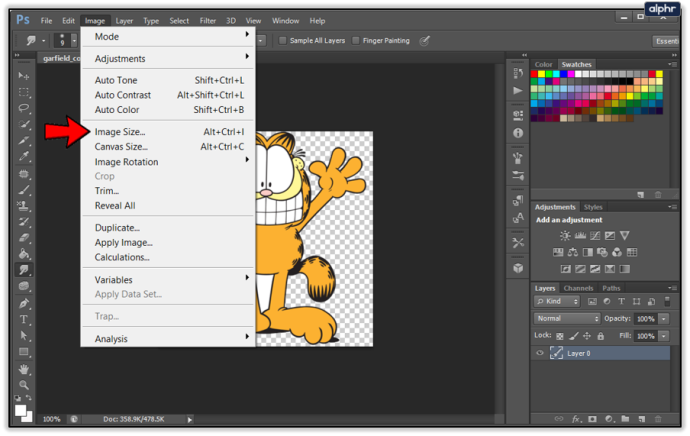
- Viduje Dokumento dydis skyrių, pamatysite Rezoliucija vertė. Tai jūsų DPI; tiesiog įsitikinkite, kad šalia jo esančiame išskleidžiamajame meniu yra vienetai Pikseliai / colis .
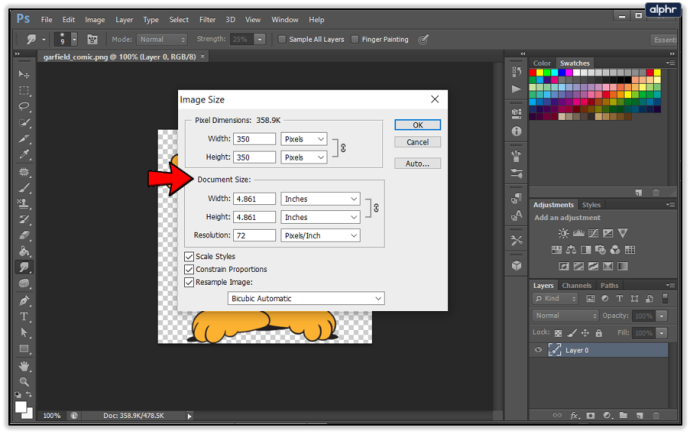
Nors „Photoshop“ šios reikšmės aiškiai nepažymi kaip DPI, o PPI (pikseliai colyje), praktiškai suteikia beveik tą pačią informaciją.
kaip pridėti mod "Minecraft"
Patikrinkite vaizdo DPI naudodami GIMP
Dėl didelių kainų „Photoshop“ gali būti ne pati prieinamiausia priemonė daugumai žmonių. Štai kodėl daugelis naudoja GIMP, nemokamą atvirojo kodo vaizdo redagavimo programą. Taip pat pateikiama informacija apie vaizdo DPI skiriamąją gebą.
- Atidarykite norimą vaizdą GIMP.
- Kaip ir „Photoshop“, spustelėkite Vaizdas skirtuką iš viršutinio meniu.
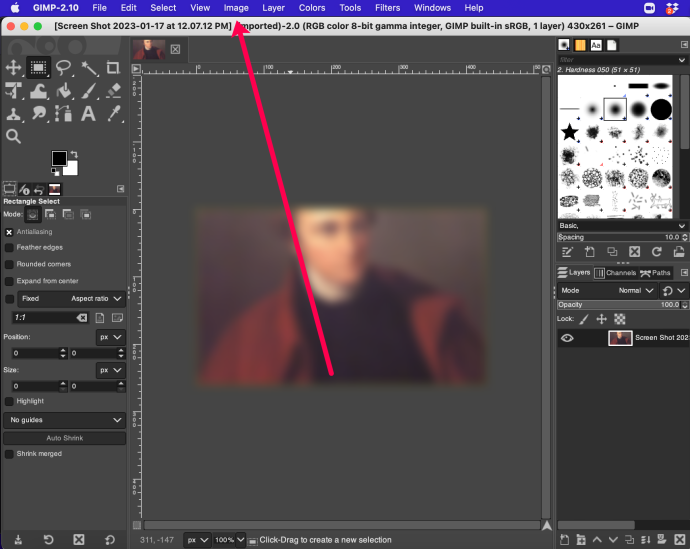
- Dabar spustelėkite Pakeisti vaizdą… variantas.
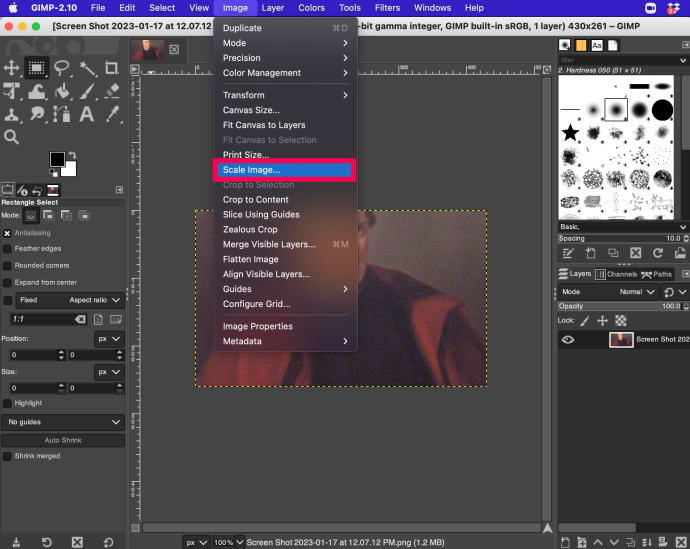
- Šalia X rezoliucija ir Y rezoliucija vertes, pasirinkite pikselių/in parinktį iš išskleidžiamojo meniu.
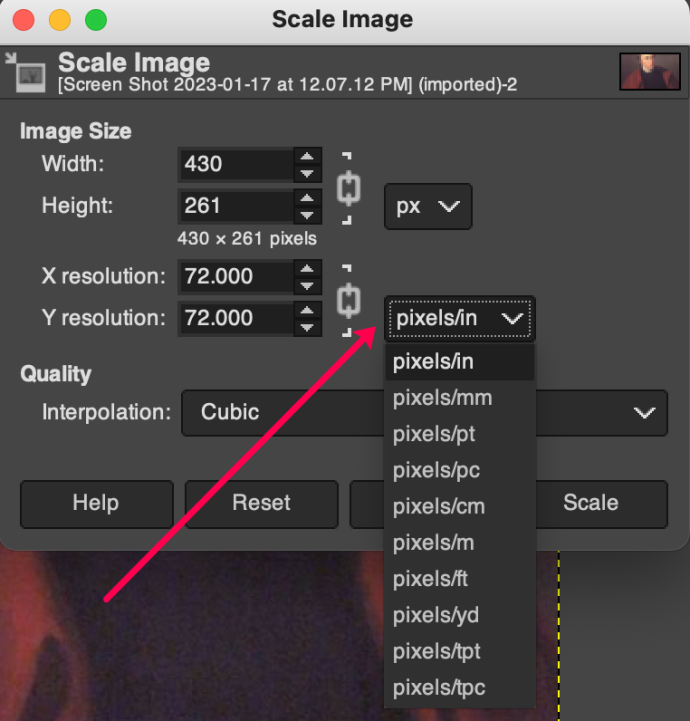
- Dabar skiriamosios gebos reikšmės parodys vaizdo DPI.
Čia galioja ta pati logika kaip ir „Photoshop“ – pikseliai colyje reiškia jūsų vaizdo DPI.
Dažnai užduodami klausimai
Čia pateikiami atsakymai į daugiau klausimų, kuriuos mums uždavė apie vaizdo DPI peržiūrą.
Ar galiu pakeisti vaizdo DPI?
Taip. Tačiau jums gali prireikti trečiosios šalies paslaugos. „Mac“ vartotojai gali atidaryti vaizdą peržiūroje ir pasirinkti Įrankiai> Koreguoti dydį .
Tačiau kompiuterių vartotojai turi naudoti kažką panašaus Adobe Photoshop arba kita paslauga, kurią rasite internete.
kaip išsaugoti visas instagram nuotraukas
Koks yra geriausias DPI spausdinimui?
Paprastai kalbant, spausdinimui geriausiai tinka 300 DPI. Tačiau, jei naudojate blizgesnį popierių, geriausia būtų pasiekti šiek tiek didesnį, iki 600 DPI.
Vaizdo DPI radimas
Nesvarbu, ar norite patikrinti vaizdo DPI, ar norite jį pakeisti, yra keli būdai tai padaryti. Nors „Windows File Explorer“ leidžia matyti tik DPI, nuotraukų redagavimo programos leidžia manipuliuoti vaizdo dydžiu ir DPI skyra.
Ar šie patarimai jums naudingi? Kiek jūsų darbui svarbios DPI vertės? Pasidalykite savo mintimis toliau pateiktame komentarų skyriuje.



![Koks yra didžiausias kietasis diskas, kurį galite nusipirkti? [2021 m. Vasaris]](https://www.macspots.com/img/other/10/what-s-largest-hard-drive-you-can-buy.jpg)





